Розширення для Яндекс браузера — блокування спливаючих вікон, налаштування блокатора реклами
Зміст
Розширення – це додаткові можливості окремо взятої програми. Вони не є самостійними, вбудовуються в материнський модуль. Розширення для Яндекс браузера покращують роботу інтернет-програми, доповнивши її корисним функціоналом. Слова Рlugin (Плагін), Еxtension (додаток) зустрічаються на інтернет-ресурсах в якості синонімів розширення. Розглянемо плагіни Яндекса? користуються популярністю.
Адблок для Яндекс браузера

Adblok (скорочено AB) – спеціально розроблене додаток, що захищає від настирливої реклами. Антиреклама для браузера Яндекс не дозволяє при перегляді сайтів і пошуку інформації спливаючих рекламних вікон і банерів заважати роботі. Найчастіше засоряющая трафік реклама може завдати серйозної шкоди комп’ютеру. Антибаннер «їсть» значно менше трафіку, ніж перегляд реклами, але займає значну частину оперативної пам’яті. Необхідність установки Адблок – питання індивідуальне.
Установка програми:
- На верхній панелі в правому куті є кнопка налаштування Яндекс Браузера. Вона являє собою три горизонтально розташовані лінії.
- У випадаючому меню вибираємо «Доповнення».
- Відкривається список встановлених додатків, навпроти яких є перемикач вкл/викл. За допомогою нього можна управляти доповненнями.
- Якщо встановлені програми не містять Adblok, необхідно перейти в кінець списку і натиснути кнопку «Каталог доповнень для Яндекс. Браузера».
- Через пошукову систему знайти Адблок.
Подальші дії:
- Каталог видасть новітні розробки розширень для Яндекс браузера, блокуючих рекламу.
- Ознайомившись з рейтингом, відгуками, функціями, необхідно визначитися і вибрати підходящий варіант.
- Клацнути на потрібному додатку.
- У вікні, по черзі натиснути кнопки «Додати програму», потім «Встановити».
- Після установки верхній правий кут панелі відобразить значок додатка, який необхідно активувати натисканням
- Готове. Додаток працює.
Елементи Яндекса для безпечної роботи в мережі
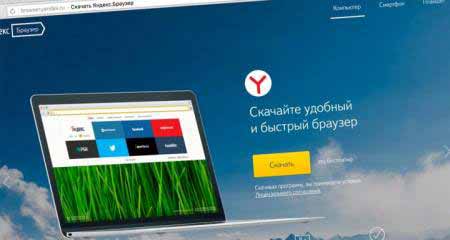
Розробники дорожать своєю репутацією, тому елементи безпеки вбудовані в Яндекс спочатку. Їх необхідно лише активувати, виконавши 1 — 3 пункт, раніше описані в абзаці «Установка програми». Розділи «Безпечний інтернет» і «Синхронізація» мають такі програми, як:
- «Антишок».
- Блокування флеш-банерів і відео.
- Репутація сайтів (wot).
- Adgard (Блокатор реклами).
- Резервне зберігання.
Під кожним є докладне пояснення призначення і функцій. Взагалі, всі доповнення необхідні для:
- Перевірки на віруси завантажуваних файлів (downloader).
- Блокування заражених сайтів.
- Захисту від шахраїв, несанкціонованого підключення до комп’ютера і Wi-Fi.
- Блокування реклами.
- Захисту паролів і налаштувань користувача.
Яндекс-розширення для роботи з зображеннями
Доповнення для Яндекс Браузера при роботі з картинками виконують функції:
- комфортного перегляду;
- збереження зображення або посилання;
- коригування;
- пересилання іншому користувачеві.
Скріншот і Яндекс Диск – вбудовані плагіни, не вимагають установки. Їх можна увімкнути або вимкнути. Основна функція Скріншот зберігає у вигляді зображення поточний вигляд відкритої вкладки на екрані. При цьому можна робити підписи, коментарі, малюнки, змінювати колір, відразу відправляти в соціальні мережі і на друк. У цьому розширенні для Яндекс браузера вбудована функція пошуку схожою картинки.
З допомогою Яндекс Диск можна скопіювати зображення веб-сторінки, поділиться ним, зберегти файл з переглядача. Для цього необхідно навести курсор на картинку, натиснути на значок диска. Що б поділитися, треба:
- Натискати на значок диска.
- Вибрати зображення.
- Щоб активувати кнопку «Поділитися».
- Вставити в будь-яке повідомлення.
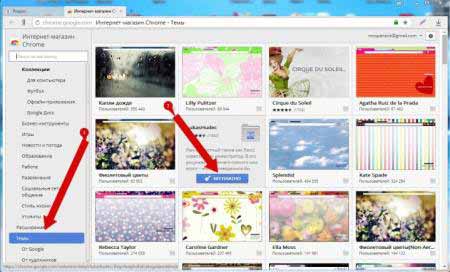
Теми для браузера Яндекс
Плагін зміни теми браузера дає шанс обрати будь-яку тему оформлення, яка сподобається користувачеві. На новій вкладці під закладками є функція настройки екрану. Необхідно:
- Натиснути на кнопку.
- Вибрати потрібне зображення.
- Підтвердити кнопкою «Готово».
В рядку браузера зображень Яндекса є обмежена кількість варіантів тем. Завжди можна скористатися інтернет-магазином на сторінці chrome.google.com. Єдиний недолік шпалер хрому – вони, не завжди сумісні з пристроєм. Для установки виконати дії:
- Зайти на сайт.
- Вибирати тему.
- Натиснути кнопку «Встановити».
- Перевірити готовність.
Інші корисні плагіни
На станиці елементів Яндекс є доповнення для перегляду відеороликів, якісного просушування музики і десятки інших корисних плагінів. Щоб встановлювати деякі розширення для Яндекс браузера, їх необхідно завантажити додатково. Програми для браузера Яндекс завжди можна знайти в магазині Google Chrome. Популярні розширення:
- Погода.
- Пробки (показує завантаженість доріг).
- Перекази (в один клік).
- Хелп (допомогу).
- Радник (сортування товари за ціною).
- Онлайн Радіо.
- «FILMEGO» (зручний пошук відео, завантаження).
- URL Image» (перетворювач посилань).
Відео: як встановити програми для браузера Яндекс
Відгуки
Іван, 22 роки
Моя робота вимагає постійного мобільного пересування по місту. Додаток «Пробки» я встановив на свій андроїд зовсім недавно. З тих пір можу логічно (з урахуванням завантаженості доріг) вибудувати маршрут. Встигаю виконати більше справ. Розширення є обов’язковим для Яндекс.Браузера, його необхідно включити в налаштуваннях.
Маша, 18 років
З 16 років веду свій блог. Помічаю, що з кожним роком обсяг рекламного простору і потоку сторонньої інформації зростає. Часом це дуже сильно заважає. Користувалася багатьма антибаннерами, але завжди що-небудь не влаштовувало. Нещодавно знайшла розширення Adblok plus – висока фільтрація, менше завантажена оперативна пам’ять.
Григорій, 36 років
Вільний час люблю проводити за переглядом улюблених фільмів, а музика супроводжує мене постійно. Користуючись Google Chrome, встановлював розширення FILMEGO. З-за конфлікту деяких програм його довелося прибрати. На мій подив в Яндексі всі улюблені плагіни працюють відмінно. Виявилося у них однаковий «движок», навіть не довелося перебудовуватися.
